Магазин LG Content Store — это магазин для телевизоров LG Smart TV, такой же, как магазин Google Play для телефонов. Пользователи могут получить приложения, такие как Disney Plus, Netflix и Amazon Prime Video, через этот магазин на своих телевизорах LG Smart TV. Хотя в LG Content Store много контента, в последнее время многие люди говорят, что LG Content Store не работает должным образом на их телевизорах. Это руководство предназначено для людей, у которых есть аналогичная проблема со смартфонами LG.
Содержание:
Исправление LG Content Store не работает
Здесь мы обсудим все шаги, которые мы можем предпринять, чтобы снова запустить LG Content Store.
Проверьте подключение к Интернету
Медленное интернет-соединение — первая причина, по которой у вас могут возникнуть проблемы с LG Content Store. Проверьте скорость вашего интернет-соединения. Эта проблема, скорее всего, возникнет, если ваше интернет-соединение ненадежно. Чтобы решить проблему нестабильного интернет-соединения, попробуйте переместить роутер ближе к телевизору. Если это не поможет, перезагрузите роутер.
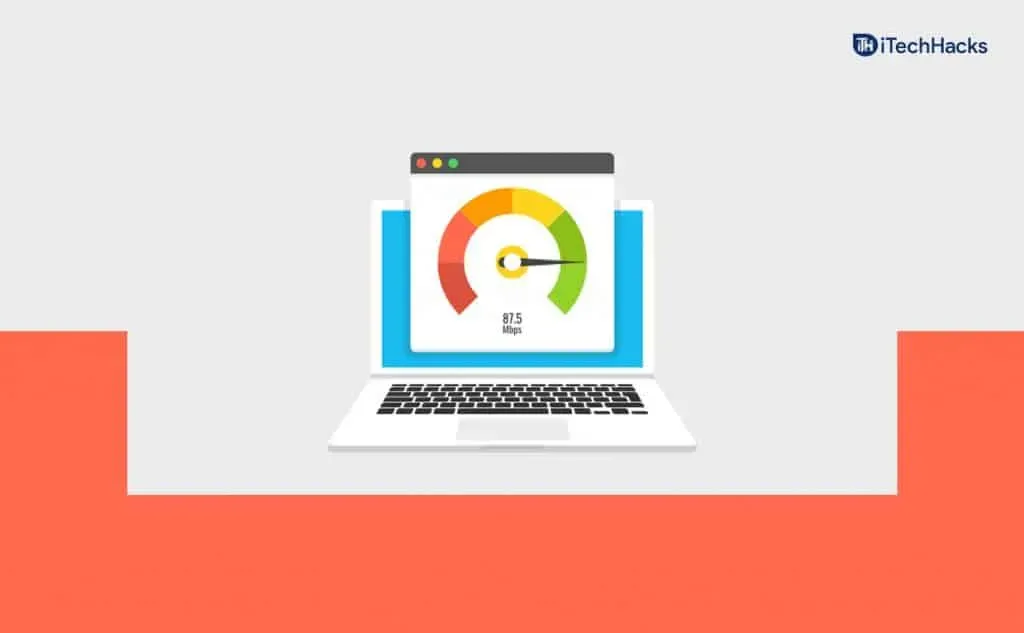
Если вы не испытываете проблемы из-за медленного интернета, возможно, причина в чем-то другом. Если проблема не связана с нестабильным интернетом, вам следует перейти к другим шагам по устранению неполадок, упомянутым в этой статье.
Перезагрузите телевизор
Вы можете столкнуться с проблемой из-за ошибок и некоторых технических сбоев. Эти проблемы можно решить, просто перезагрузив телевизор. Для этого выполните шаги, указанные ниже:
- Сначала выключите LG Smart TV. После выключения телевизора вытащите вилку из розетки и зажмите кнопку питания на несколько секунд.
- Теперь пусть телевизор будет выключен на несколько минут.
- После этого вставьте вилку в розетку и включите телевизор.
- После включения телевизора вы можете использовать LG Content Store на своем телевизоре и устанавливать приложения.
Установить DNS вручную
Еще одна вещь, которую вы можете попробовать сделать, это вручную настроить DNS. Чтобы вручную настроить DNS для устранения неработающего LG Content Store, выполните следующие действия:
- Перейдите к настройкам на экране магазина контента LG.
- В меню «Сеть» настроек LG Content Store найдите параметр «Дополнительно и сеть» .
- Нажмите кнопку « Изменить », представленную опцией « Дополнительно и сеть».
- Затем снимите флажок «Установить автоматически» в открывшемся окне . После этого перейдите в раздел DNS . Здесь замените DNS на « 8.8.8.8 » и подтвердите это.
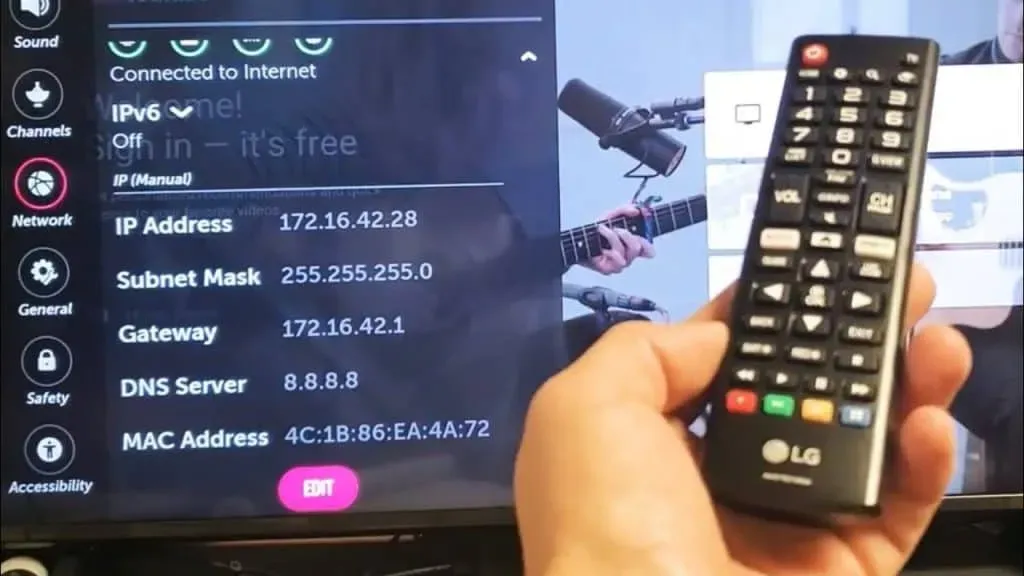
Таким образом, вы сможете вручную настроить DNS и исправить проблему с магазином контента LG.
Обновите прошивку вашего телевизора LG.
Также вы можете столкнуться с проблемой из-за устаревшей прошивки телевизора. Вам следует попытаться обновить телевизор и устранить неполадки, связанные с неработающим магазином контента LG. Ниже приведены шаги по обновлению прошивки вашего телевизора.
- Нажмите кнопку « Настройки » на пульте телевизора.
- В приложении «Настройки» перейдите в раздел «Общие» . Если раздел «Общие» недоступен, вы найдете его в разделе «Все настройки» .
- В разделе «Общие» прокрутите вниз до параметра «Об этом телевизоре» и выберите его.
- Здесь вы найдете последнее обновление. Нажмите кнопку «Загрузить и установить» , чтобы загрузить обновление и установить его на свой компьютер.
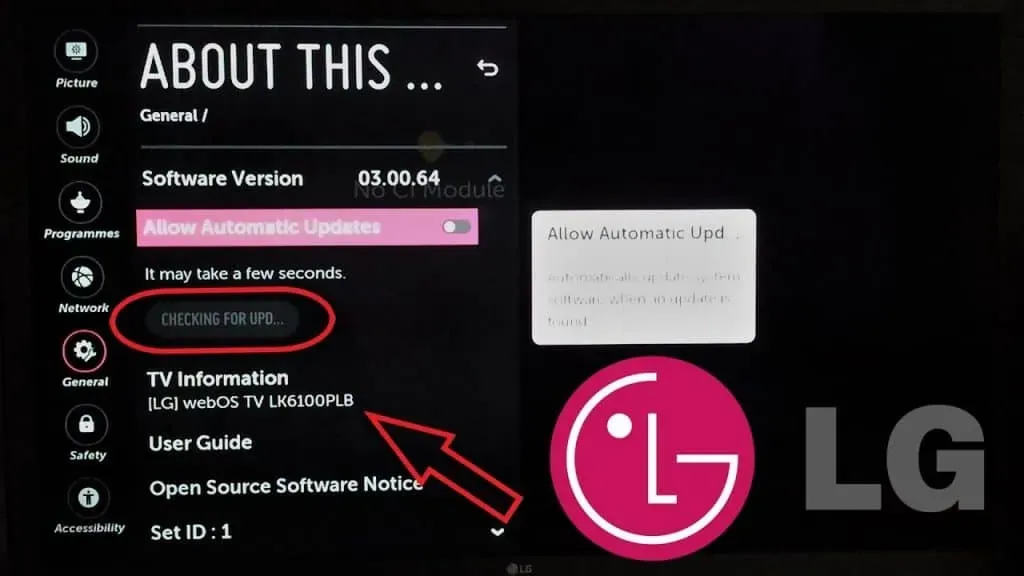
Это обновит прошивку телевизора и, скорее всего, решит проблему, с которой вы столкнулись.
Сбросить настройки телевизора
Если у вас по-прежнему возникают проблемы с LG Content Store вашего LG Smart TV, попробуйте сбросить его до заводских настроек. Выполните следующие действия, чтобы перезагрузить телевизор:
- На пульте телевизора нажмите кнопку «Настройки» .
- В меню «Настройки» выберите раздел «Общие» . Если вы не нашли раздел « Общие », перейдите в раздел « Все настройки » и вы найдете там эту опцию.
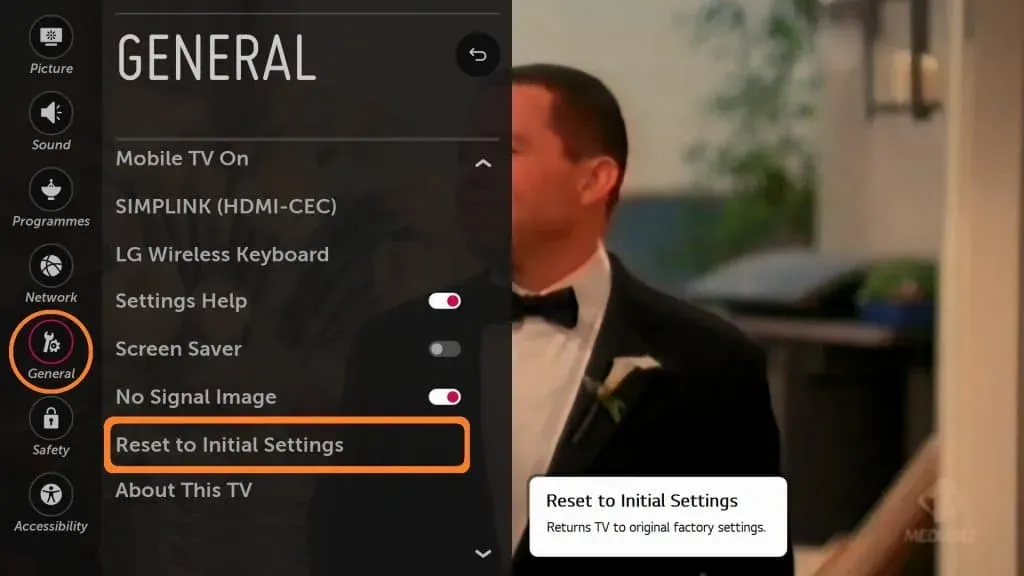
- Здесь выберите «Восстановить исходные настройки» и, когда вас попросят подтвердить сброс устройства, подтвердите свое решение. Таким образом, вы сможете перезагрузить телевизор, и проблема, скорее всего, будет решена.
Связаться со службой поддержки телевизоров LG
Если ни один из вышеперечисленных шагов не помог вам, а LG Content Store по-прежнему не работает, вам, вероятно, следует обратиться в службу поддержки LG TV. Служба поддержки приедет к вам и сможет помочь вам с вашей проблемой.
Часто задаваемые вопросы
Что делать, если LG Content Store отсутствует в LG Smart TV?
Если LG Content Store отсутствует на вашем LG Smart TV, это может быть связано с неправильным расположением. Попробуйте указать правильное местоположение, если LG Content Store отсутствует. Для этого выполните шаги, указанные ниже:
- На пульте телевизора LG нажмите кнопку « Настройки », а затем выберите « Общие ».
- В разделе «Общие» перейдите в «Местоположение».
- Здесь введите свое местоположение вручную, а затем перезагрузите телевизор.
Почему я не могу загружать приложения на свой телевизор LG?
Возможно, вы не сможете загружать приложения на свой телевизор LG из-за определенных проблем, с которыми вы можете столкнуться при использовании LG Content Store. Выполнив описанные выше шаги, вы сможете исправить проблемы, с которыми вы столкнулись в магазине контента LG, и загрузить в него приложения.
Вот как заставить LG Content Store работать на вашем LG Smart TV, если он не работал раньше. Вы можете столкнуться с этой проблемой по разным причинам, и если вы это сделаете, вы можете выполнить действия, описанные в этой статье, чтобы исправить ее. Не стесняйтесь поделиться им в социальных сетях с друзьями.